1、在插入选项卡中点击图片,选择其中的本地图片,插入一张人物风景图。

2、选中图片,鼠标调整其大小和位置,放置在页面的一侧,效果如图所示。

3、在插入选项卡中点击形状,选择其中的矩形,在页面上绘制出形状。


4、选中矩形,在绘图工具中点击填充,选择其中的“无填充颜色”。

5、点击轮廓,线条颜色填充为黑色,线条宽度填充为6磅。

6、然后再插入一个矩形,放置在之前矩形的边框上,颜色填充为白色,设置无轮廓。
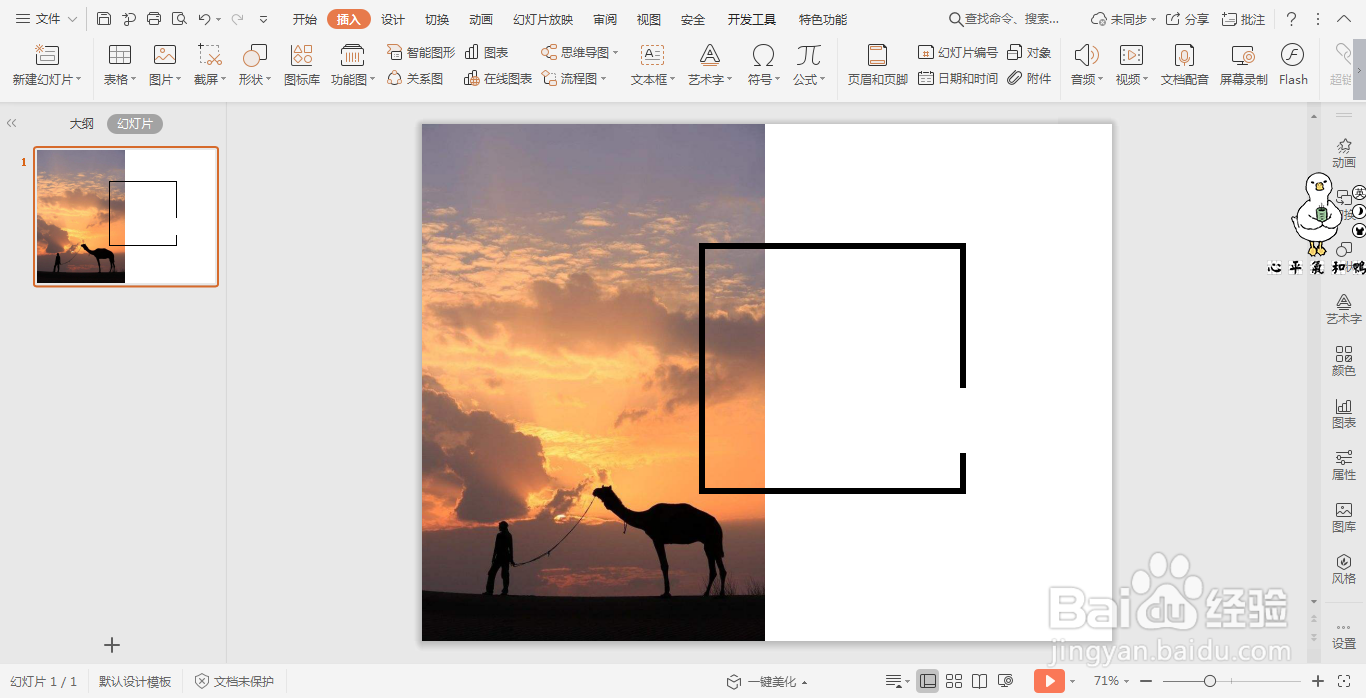
7、插入一个文本框,在文本框中输入合适的文字,放置在如图所示的位置,这样时尚杂志风页面就制作好了。

